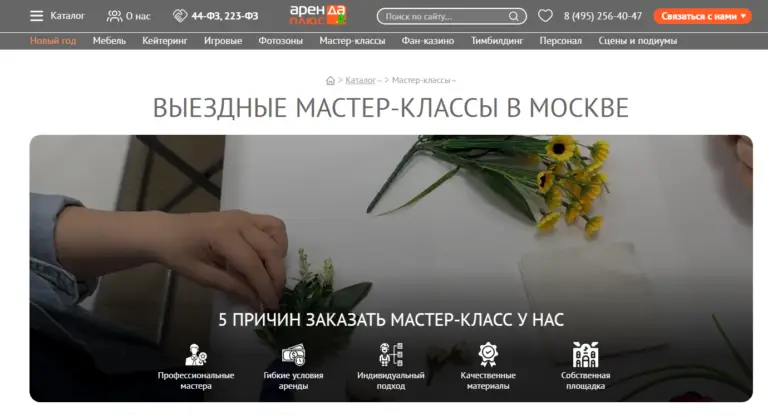Microsoft Edge включает кнопку Bing в правом верхнем углу, которая позволяет пользователям получать доступ к новому Bing на основе искусственного интеллекта непосредственно из веб-браузера. В феврале Microsoft объявила о выпуске Bing на платформе ChatGPT, что, по мнению многих, могло, наконец, сделать поисковую службу компании более конкурентоспособной по сравнению с Google. Однако эта функция все еще находится в раннем доступе, а это означает, что люди должны присоединиться к списку ожидания, чтобы иметь возможность ее опробовать.
Кнопка Bing «Обнаружить» в Microsoft Edge должна помочь пользователям с их поисковыми запросами, предлагая быстрый доступ к поиску Bing с поддержкой ChatGPT. Однако для некоторых это может быть нежелательным отвлечением, которое негативно влияет на производительность. Хорошая новость заключается в том, что эту функцию можно легко удалить из Microsoft Edge. Начиная с версии 113, браузер включает простой метод графического интерфейса, который позволяет пользователям удалить кнопку несколькими простыми щелчками. Более ранние версии браузера также позволяют пользователям удалять эту функцию, но для этого необходимо взломать реестр.
Удалить кнопку Bing из Microsoft Edge
Чтобы удалить кнопку «Обнаружение» Bing в Microsoft Edge, откройте браузер и нажмите кнопку меню (три точки) в правом верхнем углу. Теперь перейдите в «Настройки» в раскрывающемся меню, а затем выберите параметр «Боковая панель» на левой панели. Теперь в разделе «Специфические настройки приложения» нажмите «Обнаружить». Наконец, просто выключите переключатель рядом с «Показать обнаружение», чтобы избавиться от кнопки Bing в Microsoft Edge. Чтобы вернуть его, просто повторите шаги и включите переключатель.
В более ранних версиях Edge (версии 111 и 112) невозможно отключить кнопку Bing в настройках. Вместо этого пользователям приходится редактировать реестр в Windows и запускать команду на Mac и Linux. Начиная с Windows, откройте редактор реестра, выполнив поиск «реестр» (без кавычек) в меню «Пуск» Windows, а затем выбрав «Редактор реестра». Теперь перейдите к «HKEY_LOCAL_MACHINE\SOFTWARE\Policies\Microsoft» с помощью левой панели, щелкните пустое место на правой панели в папке «Microsoft» и выберите «Создать> Ключ».
Назовите новый ключ «Edge» (без кавычек), а затем во вновь созданной подпапке Edge щелкните правой кнопкой мыши и выберите «Создать > DWORD». Назовите его «HubsSidebarEnabled». Теперь щелкните правой кнопкой мыши «HubsSidebarEnabled», выберите «Изменить» и установите значение данных равным «0» (без кавычек). Нажмите «ОК», когда закончите. Откройте Microsoft Edge, введите в адресной строке «edge://policy» (без кавычек) и нажмите Enter. Наконец, нажмите «Обновить политики», чтобы избавиться от кнопки Bing и боковой панели.
На Mac откройте приложение «Терминал», скопируйте/вставьте следующую команду: «open -n -a «Microsoft Edge» —args —disable-features=msEdgeSidebarV2» (без кавычек) и нажмите Enter. Кнопка Bing больше не будет видна при следующем открытии Microsoft Edge. В Linux откройте терминал и выполните следующую команду: «microsoft-edge-stable —disable-features=msEdgeSidebarV2» (без кавычек), чтобы избавиться от кнопки Bing в Microsoft Edge.